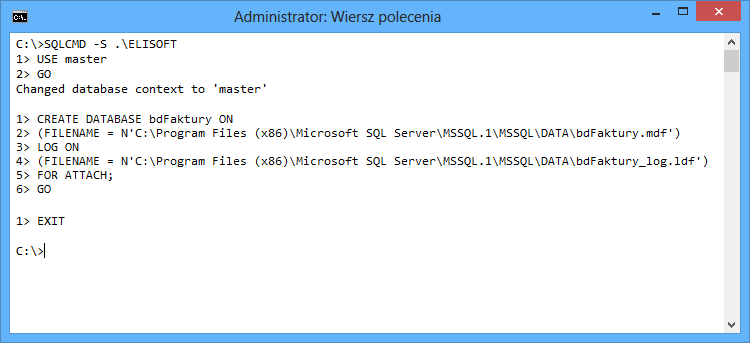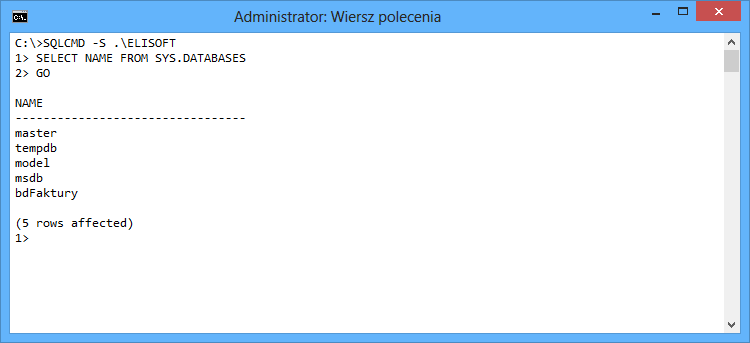Mój komputer / dysk uległ awarii - czy można odzyskać dane?
Najlepszą sytuacją jest jeśli dysponujesz aktualną kopią bazy danych - można wtedy na nowym komputerze, lub po naprawie obecnego, odzyskać dane z posiadanej kopii. Jednakże w przypadku jeśli takiej kopii nie ma, lub jest nieaktualna, można spróbować odzyskać dane z uszkodzonego komputera.
Jeśli uszkodzeniu uległ tylko komputer, a dysk komputera jest sprawny - to nie będzie problemu z odzyskaniem danych. Jeśli natomiast dysk został uszkodzony, może być to trudniejsze lub niemożliwe (jeśli dysku nie da się nawet odczytać lub jeśli same pliki bazy danych uległy uszkodzeniu).
Aby odzyskać dane, należy dostać się do plików na dysku (podłączając dysk np. do innego komputera) i odnaleźć dwa pliki bazy danych: bdFaktury.mdf oraz bdFaktury_log.ldf (są to domyślne nazwy plików bazy, jeśli nie dokonywano zmiany nazwy bazy danych; jeśli jednak zmieniano nazwę bazy danych, poszukaj plików o takiej nazwie jaką miała baza - w każdym przypadku będą to pliki z rozszerzeniami .mdf oraz .ldf).
Zależnie od systemu operacyjnego i wersji serwera SQL, pliki bazy danych mogą być w różnych katalogach na dysku, zwykle jest to katalog C:\Program Files\Microsoft SQL Server\<nazwaserwera>\MSSQL\DATA (jeśli system operacyjny był 64-bitowy, sprawdź katalog C:\Program Files (x86)). Skopiuj pliki bazy danych w bezpieczne miejsce - np. na inny dysk lub pendrive.
Po naprawie komputera, albo na nowym komputerze, zainstaluj aplikację razem z serwerem bazy danych. Sprawdź, czy serwer bazy danych został poprawnie zainstalowany i czy usługa serwera jest widoczna i uruchomiona na liście usług. Zobacz ten artykuł aby dowiedzieć się jak to sprawdzić. Po instalacji, na komputerze powstanie podobny do powyższego katalog danych serwera - wejdź do katalogu DATA i skopiuj tam uprzednio zachowane pliki bazy danych.
Na koniec pozostaje podłączenie plików bazy do serwera – serwer bazy danych Microsoft SQL Server zarządza bazą danych i udostępnia ją do użytku tylko jeśli pliki są podłączone do serwera – w przypadku zwykłego przeniesienia/skopiowania plików na inny komputer, serwer „nie wie” że ma zarządzać bazą danych i jej nie widzi do czasu aż pliki bazy zostaną z powrotem podłączone do serwera.
Aby podłączyć pliki bazy danych do serwera, należy uruchomić wiersz polecenia systemu Windows z uprawnieniami administratora systemu. W oknie wiersza polecenia pojawi się znak zachęty: „C:\>” lub podobny. Należy kolejno wpisać komendy widoczne na poniższym zrzucie ekranu – wielkość liter jest w pewnych przypadkach istotna, więc warto zachować podaną poniżej pisownię.
Ścieżka do pliku C:\Program Files (x86)\Microsoft SQL Server\MSSQL.1\MSSQL\DATA\bdFaktury.mdf może być inna, zależnie od posiadanego systemu operacyjnego i wersji serwera SQL. Musi ona wskazywać na plik bazy danych, skopiowany w poprzednim kroku.
Aby sprawdzić, czy baza danych jest podłączona do serwera, można wpisać następujące polecenia:
Po wykonaniu polecenia na liście powinna się pojawić nazwa bdFaktury.
Po wykonaniu powyższych kroków należy uruchomić aplikację Faktury 2025 lub Firma 2025, na oknie logowania kliknąć przycisk Konfiguracja i wykonać polecenie Testuj połączenie z serwerem oraz Testuj połączenie z bazą danych, aby sprawdzić czy program ma dostęp do bazy danych.